

UltraISO是一个光盘映像文件制作/编辑/格式转换工具,由此可以看出它的功能是非常全面和强大的,而且它还非常的方便实用,你可以直接从映像中提取视频,还可以在光盘中直接编辑视频。也可以从CD-ROM制作光盘映像或者将硬盘上的文件制作成ISO文件。同时,你也可以处理ISO文件的启动信息,从而制作可引导光盘。使用UltraISO,你可以随心所欲地制作/编辑光盘。功能强大而又方便实用的
1.从CD-ROM制作光盘的映像文件。智慧中小学教育平台下载-智慧中小学教育平台7.2.2 最新版
2.将硬盘、光盘、网络磁盘文件制作成ISO文件。
3.从ISO文件中提取文件或文件夹。
4.编辑各种ISO文件(如NeroBurningROM、EasyCDCreator、CloneCD制作的光盘映像文件)。
5.制作可启动ISO文件。
6.制作和编辑音乐CD文件。
打开UltraISO(软碟通),如图

用UltraISO(软碟通)的第一项“菜单”下拉菜单里面的“打开”寻找打开你下载下来的系统文件,如图

找到UltraISO(软碟通)的第三项“启动”下拉菜单里面的“写入硬盘镜像”并打开它,如图

打开后会在光盘目录中显示ISO镜像文件内的内容

打开“启动”下拉菜单,点击“写入硬盘映像...”菜单,如图

如图设置好参数,点击格式化,格式化U盘。

点击“格式化”就出现下图

在确认当前U盘中数据可以删除时,点击确定。

系统提示格式化完毕。

关闭格式化窗口

选择“写入”镜像文件到U盘。并在小弹窗那边选择是(一般来讲,只要主板能够支持USB启动,几乎都是以USB-HDD方式进行的。)

软件开始向U盘内写入WINPE系统。

写入完成。
完成到100%或者看到中间写上刻录成功的话我们就成功把系统镜像文件做进U盘了

把这个做好的U盘插到你想要安装的电脑的USB接口上,重新启动计算机。设置USB-HDD为第一启动项,重新启动电脑,就可以通过U盘进入PE系统了。
至此WinPE系统制作完成。
展开内容

7.5/1,046.0M
大众工匠专为技工打造的接单App,提供龙头管件、灯具电路、门窗五金、管道疏通、家电清洗、卫浴安装、墙体打孔、墙面地面维修等家庭安装、维修、保养清洗等业务。就近派...

9.9/441.1M
成为一只非洲的大象,非洲大象模拟器让你成为一只大象,你的生存很重要,完成有趣的任务,带领种群在草原上建立王国。游戏特色-非洲大象家族-许多动物物种-生存和任务-...

10.0/19.8M
痒痒熊快照是针对阴阳师游戏打造的一款御魂数据导出工具,生成快照,读取个人和藏宝阁商品游戏数据,细分为式神、御魂、结界卡等等,在电脑上直观操作查看。痒痒熊快照怎么...

心魔九重天1.7地图下载-心魔九重天1.7正式版隐藏英雄密码
8.4/1,372.0M
心魔九重天是魔兽防守地图,这款地图非常的有特色,现在是更新了心魔九重天1.7正式版,修改的内容非常的多,五雷红顶CD从全级45秒下调到30秒,新增6种暗器消耗品...

keep up app下载-keep up软件1.2.4 安卓用户版
9.9/1,141.3M
keepup软件是一款专门给懒人打造的运动健身软件,可以记录你的跑步轨迹,还有各种健康数据的功能,是国外的一款健身神器,提供的是安卓版本分享!专门给懒人打造的健...

9.7/168.5M
全新金融理财的软件在现在也是很多的朋友都是非常的喜欢使用的,现在小编就给你介绍下面的这款不错的金融服务性的平台软件--私募云手机客户端!私募云是什么私募云是一家...
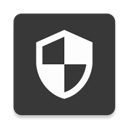
owndroid官方正版下载-owndroid下载7.0 安卓客户端
8.7/982.8M
OwnDroid是一款简单易用的设备深度控制软件,安装后通过Dhizuku或Shizuku激活即可获得高级权限,支持设置调整、网络监控、工作资料隔离和应用权限管...

7.8/873.8M
千尺学堂app是一个互联网学习平台,这里有丰富的网课,超多免费课程,可以学习音乐、绘画、书法等,还有老师进行指导,非常适合老年人进行学习!千尺学堂app介绍一款...

9.9/727.5M
专门为西安人打造的一款生活优惠信息服务平台,乐享西安app中支持手机一键连接wifi,可以满足市民的各类生活所需,还有很多特色的活动及物业服务信息。乐享西安ap...

Battle of Painters解压即玩-画家之战Battle of Painters官方简体中
9.4/1,134.3M
画家之战BattleofPainters是一款卡通风格的模拟游戏,在游戏中玩家扮演一名画家,需要在规定的时间内根据主题完成画作,你可以尽情发挥你的创造力,喜欢这...

7.9/401.0M
生活在这个快节奏的时代,什么都要讲求效率。生化危机5黄金版,冗长的开场动画以及厂商广告,早已等的不耐烦了。生化危机5黄金版开场动画跳过补丁,简单跳过开场通话,轻...

9.0/1,983.9M
掌上长医app是一款服务于长沙医学院师生朋友的手机软件,提供校园新闻、通知公告、图书馆等功能,欢迎广大师生朋友来下载使用!掌上长医app介绍面向用户提供全面信息...

3D世界迷你高尔夫锦标赛(World mini golf Club Stars Challege C
8.4/200.5M
是一个免费的迷你高尔夫天堂,拥有令人难以置信的3D效果,这款游戏有200个课程,每个课程都设计了一系列独特的挑战,使用真正的规则在不同的球场打洞。游戏玩法说明小...

9.4/397.3M
中亚地产app是一款非常优质的住房信息交易软件,用户下载这款软件无论是租房还是买房,上面都能够找到,超级全面的租房信息,不管是一手房还是二手房,用户可以根据地图...

3D火车危机2摩登时代游戏下载-3D火车危机2摩登时代游戏最新版2.6.1安卓版
7.9/1,226.9M
3D火车危机2摩登时代游戏最新版是一款休闲益智的驾驶手游,游戏画质高清,玩法简单,游戏中你是一名火车调度员,指挥火车在铁道上安全运行,要注意运用红绿灯、路障。喜...

9.7/1,447.3M
2018年已经过去了,2019年刚刚开始,辞旧迎新,您想不想换一个搜狗输入法呢?奔跑的龙猫奔向2019动态搜狗输入法皮肤非常不错,这个输入法中,龙猫一直在奔跑,...

海妖头SCP6789下载-Siren Head SCP Game(海妖头SCP6789游戏)1.4免
8.8/215.7M
海妖头SCP6789是一款惊悚的scp主题逃生游戏,你需要在游戏中躲避scp6789怪物,从而逃离这里,尽可能活下去。海妖头SCP6789游戏背景剧情海妖头生物...

merge plane ios下载-Merge Plane手游(合并飞机)1.18 最新版
9.1/39.8M
合并飞机并建立飞机队吧!在MergePlane手游中,自己动手打造出一个属于自己的飞机,建立自己的团队,并赚很多很多的钱,打造最大的飞机团队!游戏特色合并飞机升...

2016年小学升初中英语试题及答案-人教版小学升初中英语试题及答案大全word完整免费版
8.2/1,985.7M
在一些比较好的大城市里面的初中都是需要有升学考试的,而且这里面的考试还是有英语的,那么你想知道最新的人教版小学升初中英语试题及答案吗?2016年小学升初中英语试...

克鲁赛德战记心动版ios下载-克鲁赛德战记心动版手游4.10.1 苹果官方版
9.4/879.0M
克鲁赛德战记心动版是克鲁塞系列续集,这款像素风格游戏玩法独特,采用了300多种英雄来进行消除方块的游戏玩法,游戏推出了女神塔普娘,Q萌的游戏外表在这里玩家可以不...

9.5/1,211.0M
超级马里奥恐怖版是以超级玛丽奥为原形所做的一款非常好玩的单机类游戏,这款游戏在原来的基础上面新增加的很多的cg画面,并且场景更加紧张,感兴趣的可以试玩哦!超级马...

净网大师Pro安卓版-净网大师Pro软件3.2.1 安卓最新版
7.5/169.9M
净网大师Pro是一手机安全防护软件,通过这个净网大师Pro你可以设置多个不同的功能,自定义的选择功能,如果你想让你的手机内存更加清爽的话就可以使用哦!净网大师P...

8.3/1,573.9M
这是一款营销推广的软件,通过这个app你可以搜索附近的客源,在线帮助你寻找客户,很多商家都在使用,一个免费的拓客平台!找客通软件简介找客通app帮助你成功解决营...

9.9/1,651.8M
在这款软件里你可以通过诗词互动来认识你感兴趣的人,人与人的相遇真的很奇妙,前一秒你不知道会遇见谁。下一秒你不知道谁又是你的过客,但在次相遇时会微笑的问对方。你好...

8.5/1,110.9M
快剪刀图片处理软件是专门是为了一些需要处理图片转换的朋友准备的一款不错的软件,有这方面需要的朋友就可以来下载这款软件!快剪刀图片处理软件介绍快剪刀图片处理软件是...